Kahden HomePod-kaiuttimen yhdistäminen stereoparin luomiseksi
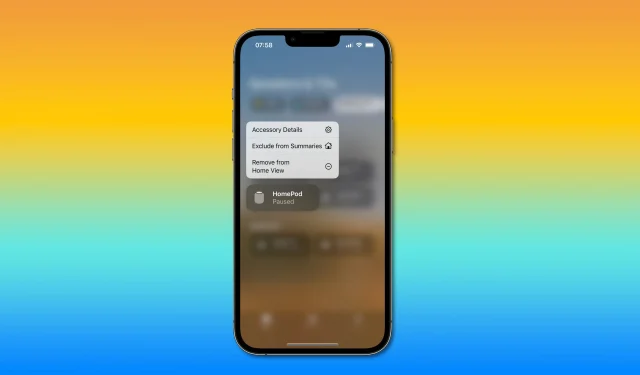
Opi yhdistämään kaksi HomePod-kaiutinta tai kaksi HomePod-minikaiutinta stereoparin luomiseksi parhaan äänenlaadun saamiseksi kotiteatterissasi.
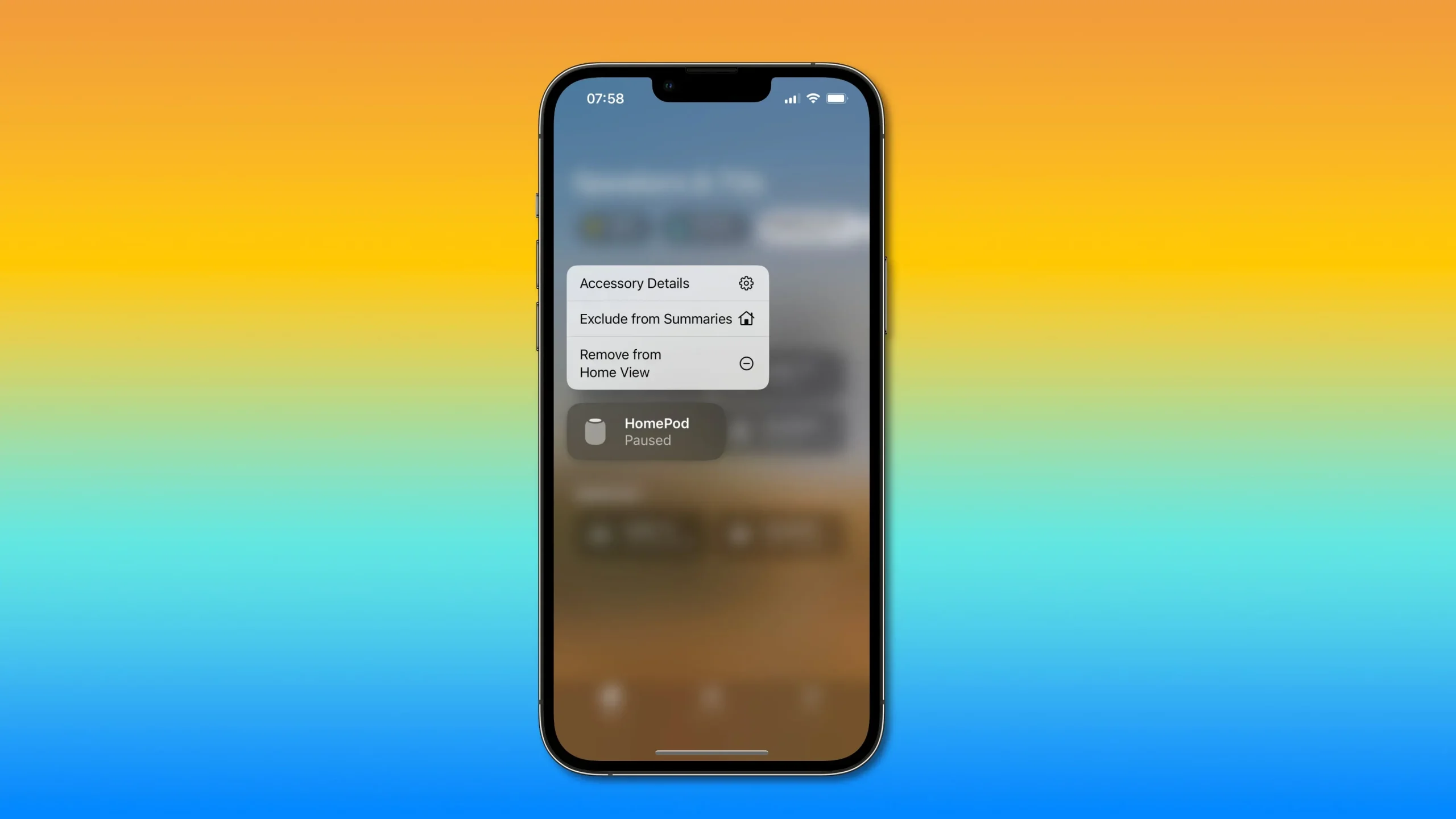
Voiko kaksi HomePodia kytkeä yhteen?
Kyllä, Apple antaa sinun yhdistää kaksi HomePod- tai HomePod Mini -kaiutinta stereokokoonpanon luomiseksi kotiteatterisi äänikokemuksen parantamiseksi. Et voi tehdä stereoparin muodostamiseksi sekoittamalla kahta eri kaiutinta, kuten HomePod ja HomePod mini. Lue: HomePod-oletusmusiikkipalvelun muuttaminen
Applen laskettu ääni on tarpeeksi älykäs HomePod-stereoparin käyttämiseen vasemman ja oikean äänikanavan luomiseen. Yhtäkkiä äänimaailmasi, kun kuuntelet Dolby-monikanavaääntä, muuttuu mukaansatempaavammaksi, koska algoritmi tietää, missä HomePodit ovat ja kuinka lähellä toisiaan.
Kuinka luoda stereopari HomePodista
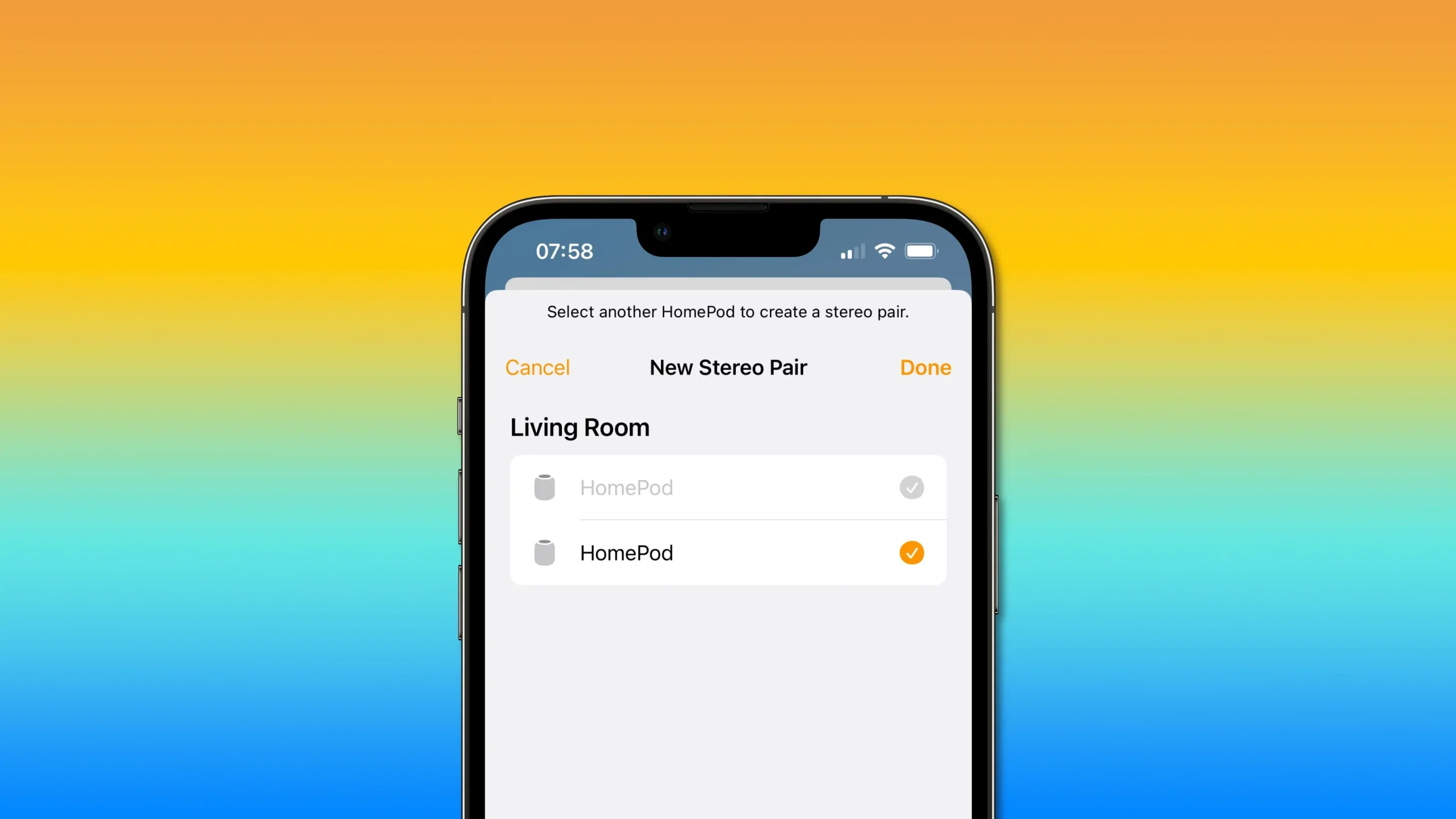
Kun kaksi HomePodia tai kaksi HomePod miniä on kytketty virtalähteeseen, valitse minkä tahansa Home-sovelluksen kaiuttimen asetuksista vaihtoehto luodaksesi stereopari.
- Kosketa Home-sovelluksessa pitkään (iOS) tai napsauta hiiren kakkospainikkeella (macOS) HomePodia.
- Napsauta alareunassa olevaa asetusratasta.
- Valitse HomePod-asetuksista ”Luo stereopari” ja seuraa ohjeita.
Mitään ei ole enää tehtävissä, koska pariliitosprosessi on melko yksinkertainen. Muutaman sekunnin kuluttua sinun pitäisi nähdä uusi HomePod-stereoparisi Home-sovelluksessa. Varmista, että molemmat HomePodit on määritetty samaan huoneeseen Home-sovelluksessa, muuten pariliitosprosessi voi epäonnistua. Lue: HomePod-sarjanumeron löytäminen
HomePod-stereoparin poistaminen käytöstä
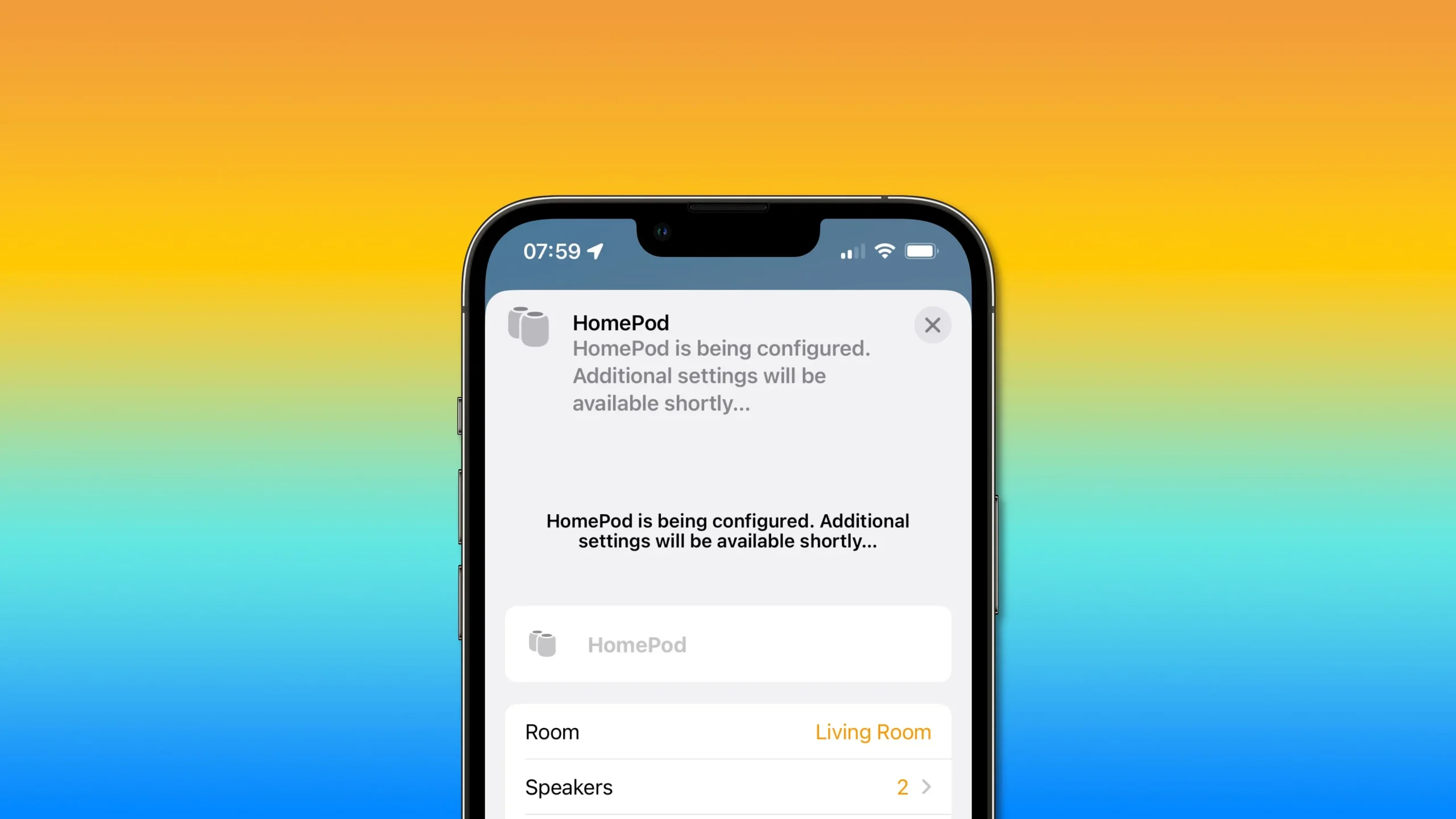
Jos haluat sammuttaa HomePod-stereoparin, valitse Home-sovelluksen HomePod-asetuksista Pura lisävarusteet -vaihtoehto.
- Kosketa Home-sovelluksessa pitkään (iOS) tai napsauta hiiren kakkospainikkeella (macOS) HomePodia.
- Napsauta alareunassa olevaa asetusratasta.
- Valitse Pura lisävarusteiden ryhmittely.
Kun sammutat HomePod-stereoparin, molemmat kaiuttimet näkyvät erillisinä kuvakkeina Home-sovelluksessa. Voit sitten muuttaa jokaisen HomePodin asetuksia tavalliseen tapaan tai muodostaa laiteparin myöhemmin uudelleen, jos haluat.
Jokaisen pariksi liitetyn HomePodin määrittäminen erikseen
Sinun ei tarvitse irrottaa stereoparia muuttaaksesi kunkin kaiuttimen asetuksia. Valitse sen sijaan Home-sovelluksen stereopariasetuksista ”Speakers” ja kosketa sitten pitkään kaiutinta avataksesi sen asetusliittymän. Pidä iOS- tai iPadOS-laitteen Home-sovelluksessa HomePod-paria painettuna.
- Kosketa Home-sovelluksessa pitkään (iOS) tai napsauta hiiren kakkospainikkeella (macOS) HomePodia.
- Napsauta alareunassa olevaa asetusratasta.
- Valitse vaihtoehto ”Kaiuttimet”.
- Kosketa tai paina pitkään mitä tahansa HomePodia avataksesi sen asetukset.
Voit nyt] nimetä kaiuttimen uudelleen, valita huoneen, jossa se on, määrittää siihen HomeKit-kohtauksia, käyttää analytiikkaa ja tarkastella tietoja, kuten sarjanumeroa, Wi-Fi-verkkoa, johon se on yhdistetty, ja paljon muuta.
Muista, että monet HomePod-muokkaukset eivät ole käytettävissä, kun kaksi kaiutinta on kytketty stereokokoonpanoon. Jos haluat muuttaa niitä, sinun on sammutettava HomePod-stereopari. Lue: AirPods-laitteiden käyttäminen monoäänitilassa
Kuinka tunnistaa vasen ja oikea HomePod ja vaihtaa kanavia
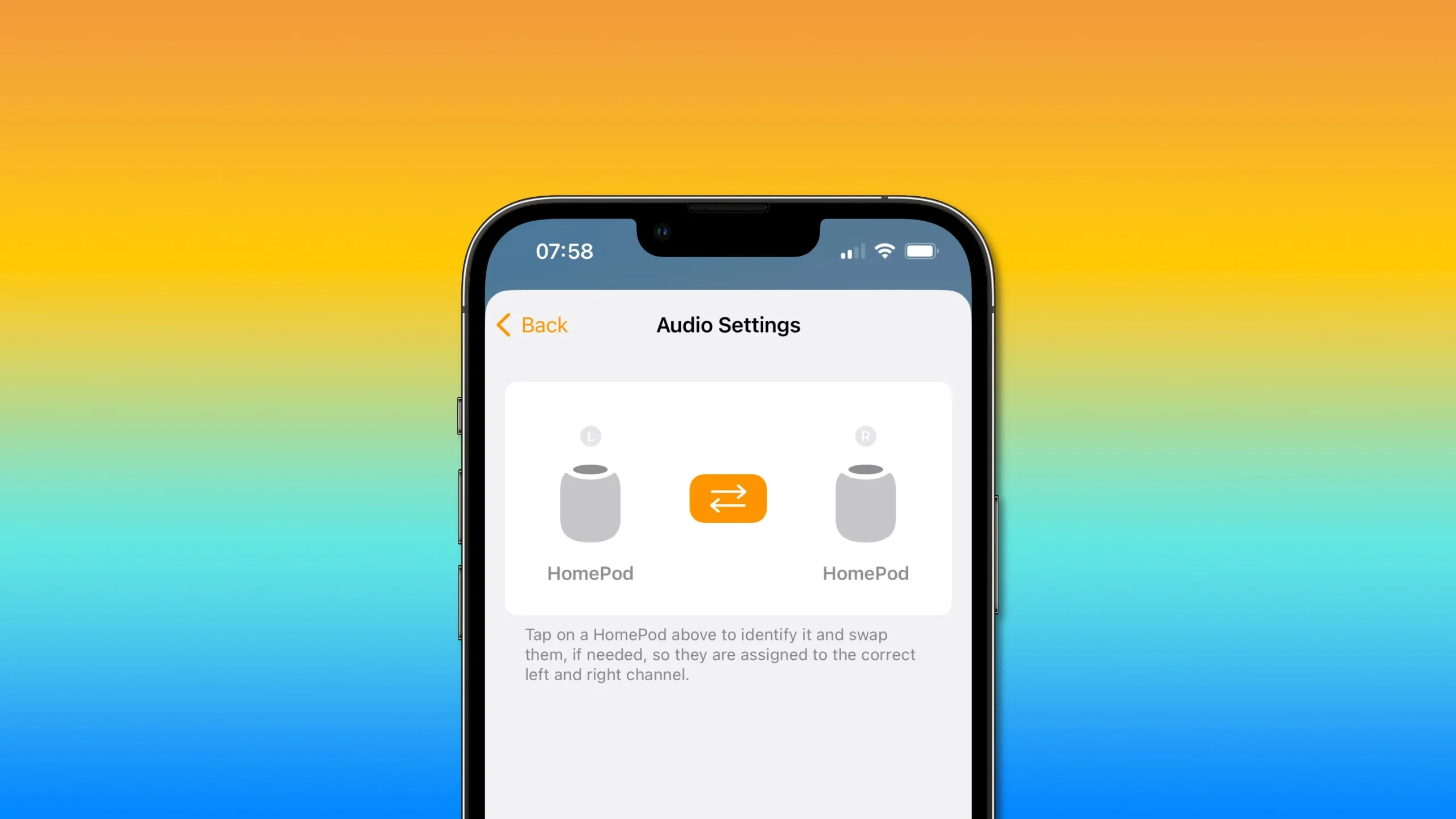
Käytä HomePod-parin ääniasetuksia Home-sovelluksessa tunnistaaksesi vasemman ja oikean HomePodin ja vaihtaaksesi kanavakohteita.
- Kosketa Home-sovelluksessa pitkään (iOS) tai napsauta hiiren kakkospainikkeella (macOS) HomePodia.
- Napsauta alareunassa olevaa asetusratasta.
- Valitse Ääniasetukset.
Voit nyt määrittää, mikä HomePod on määritetty vasemmalle stereokanavalle ja mikä toimii oikeana kanavana. Voit tehdä tämän napauttamalla vasenta tai oikeaa HomePod-kuvaketta ja vastaava kaiutin toistaa äänen.
Jos kaiuttimet on määritetty väärin vasemmalle ja oikealle stereokanavalle, napsauta kahden HomePod-kuvakkeen välissä olevia oransseja nuolia vaihtaaksesi kanavaa.
Varmista, että kaikki on taas kunnossa, napauttamalla HomePod-kuvaketta kaiuttimen tunnistamiseksi. Suosittelemme myös antamaan HomePod-laitteille omat nimensä, jotta ne on helpompi erottaa, kun ne ovat stereoparikokoonpanossa.
Stereo HomePods ja Apple TV
Jos olet luomassa stereoparia kahdesta täysikokoisesta HomePodista, muista asettaa se oletusäänilähdöksi Apple TV 4K:ssa. Voit tehdä tämän siirtymällä Apple TV 4K:n kohtaan Asetukset → Video ja ääni ja valitsemalla sitten Audio Out. Valitse nyt stereoparisi HomePods, Apple TV 4K käyttää kaiuttimia ja äänenlaskentaalgoritmeja kotiteatterin tilaääneen.
Tämä toimii vain Dolby Atmos-, Dolby Digital 7.1- ja Dolby Digital 5.1 -äänilähteiden kanssa, kun kaksi täysikokoista HomePodia stereona on asetettu oletusäänilähdöksi Apple TV 4K:ssa.
Apple huomauttaa tukiasiakirjassaan , että tämä ominaisuus ei toimi Apple TV HD -mallissa. Toinen asia, joka on pidettävä mielessä, on, että et voi rakentaa kotiteatteria kahdella 99 dollarin HomePod-minikaiuttimella, koska HomePod mini ei tue Dolby-ääniformaatteja.
Plussaa on, että voit jopa käyttää yhtä HomePodia kotiteatterikokemuksen luomiseen, vaikka stereopari toimii ja kuulostaa paljon paremmalta.



Vastaa